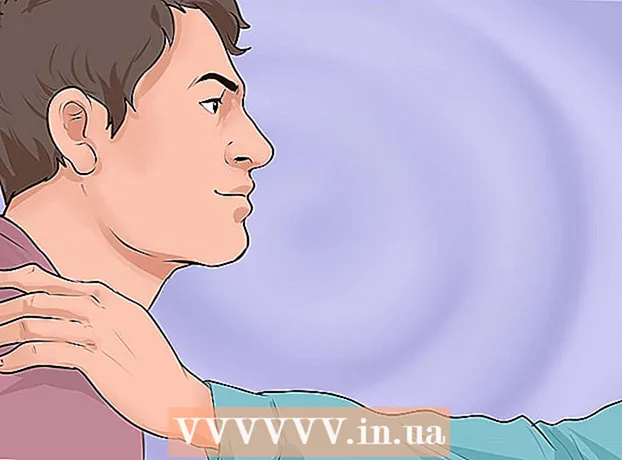Autor:
Virginia Floyd
Data E Krijimit:
9 Gusht 2021
Datën E Azhurnimit:
1 Korrik 2024

Përmbajtje
- Hapa
- Pjesa 1 nga 4: Krijimi i një menuje / shiriti të ri
- Pjesa 2 nga 4: Shtimi i grupeve në skedën tuaj të re (Word 2010/2013)
- Pjesa 3 nga 4: Shtimi i artikujve në një meny / skedë të re
- Pjesa 4 nga 4: Heqja e artikujve nga menyja / skedat e reja
- Këshilla
Sa shpesh vini re se duhet të përdorni komanda të ndryshme të palidhura gjatë krijimit dhe redaktimit të dokumenteve në Microsoft Word? Nëse është kështu, atëherë ka shumë të ngjarë që jeni duke e lodhur miun duke klikuar në menutë dhe shirita të ndryshëm. Jepini miut një pushim dhe rrisni efikasitetin duke krijuar menutë për nevojat tuaja specifike. Ky udhëzues do t'ju tregojë se si.
Hapa
Pjesa 1 nga 4: Krijimi i një menuje / shiriti të ri
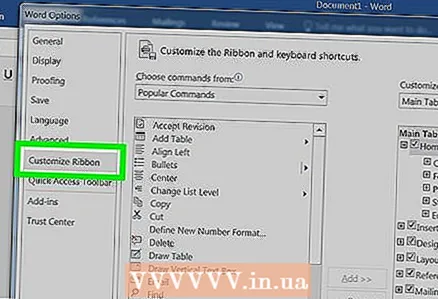 1 Futni cilësimet e shiritit.
1 Futni cilësimet e shiritit.- Në Word 2013, klikoni në skedën Skedar, pastaj gjeni dhe klikoni "Opsionet" në fund. Klikoni "Personalizo shiritin" në anën e majtë të kutisë së dialogut. Ju gjithashtu mund të klikoni me të djathtën në shirit dhe zgjidhni "Personalizo shiritin" në dritaren që shfaqet.
- Në Word 2010, klikoni në skedën File, dhe më pas zgjidhni Options nga menyja File. Klikoni "Personalizo shiritin" në anën e majtë të kutisë së dialogut. Ju gjithashtu mund të klikoni me të djathtën në shirit dhe zgjidhni "Personalizo shiritin" në dritaren që shfaqet.
- Në World 2003, zgjidhni "Personalizo" nga "Toolbar", pastaj klikoni në skedën Komandat.
 2 Shtoni një fjongo / skedë të re.
2 Shtoni një fjongo / skedë të re.- Në Word 2010 dhe 2013, klikoni "Skeda e re" e cila gjendet nën listën e Cilësimeve të Shiritit.
- Në Word 2003, zgjidhni New Menu nga lista e Kategorive, pastaj zgjidhni New Menu përsëri nga lista e Komandave.
 3 Organizoni menunë / skedën e re në listë.
3 Organizoni menunë / skedën e re në listë.- Në Word 2010 dhe 2013, klikoni mbi shigjetat në anën e djathtë të dritares për të lëvizur menunë e re lart e poshtë listës derisa të jetë në një vend të përshtatshëm për ju.
- Në Word 2003, mbani të shtypur butonin e majtë të miut në "Menunë e Re" dhe tërhiqeni atë nga lista e Komandave në shiritin e menusë. Kur shihni një shirit vertikal që tregon vendndodhjen e menusë së re pikërisht aty ku dëshironi, lëshoni butonin e majtë të miut.
 4 Jepni menusë / skedës tuaj të re një emër kuptimplotë.
4 Jepni menusë / skedës tuaj të re një emër kuptimplotë.- Në Word 2010 dhe 2013, klikoni butonin Rename nën listën e personalizimit të shiritit për të shfaqur kutinë e dialogut Rename. Vendosni një emër të ri në fushën Display Name dhe klikoni OK.
- Në Word 2003, kliko me të djathtën mbi "New Menu" në shiritin e menysë që të shfaqet Kutia e Emrave. Shkruani një emër të ri për menunë tuaj dhe shtypni butonin Enter.
Pjesa 2 nga 4: Shtimi i grupeve në skedën tuaj të re (Word 2010/2013)
 1 Në listën e personalizimit të shiritit, zgjidhni emrin e skedës që sapo keni krijuar. Ju duhet të krijoni një grup për ekipet e reja para se t'i shtoni ato.
1 Në listën e personalizimit të shiritit, zgjidhni emrin e skedës që sapo keni krijuar. Ju duhet të krijoni një grup për ekipet e reja para se t'i shtoni ato. 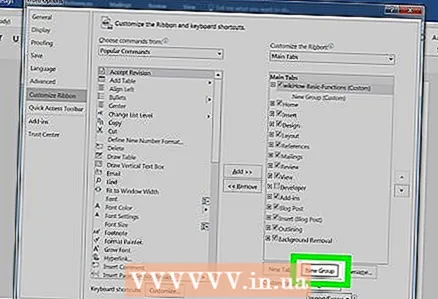 2 Në fund mbi listën e personalizimit të shiritit, klikoni Krijo grup. Kjo do të shtojë një artikull të quajtur "Grupi i ri", i cili do të gjendet direkt nën emrin e skedës së re në listë.
2 Në fund mbi listën e personalizimit të shiritit, klikoni Krijo grup. Kjo do të shtojë një artikull të quajtur "Grupi i ri", i cili do të gjendet direkt nën emrin e skedës së re në listë. 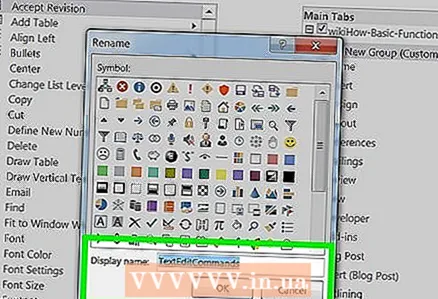 3 Jepini grupit të ri një emër kuptimplotë. Klikoni butonin "Riemërto" për të shfaqur kutinë e dialogut "Riemërto", futni një emër të ri në fushë dhe klikoni OK. Pastaj mund të shtoni komanda në këtë grup.
3 Jepini grupit të ri një emër kuptimplotë. Klikoni butonin "Riemërto" për të shfaqur kutinë e dialogut "Riemërto", futni një emër të ri në fushë dhe klikoni OK. Pastaj mund të shtoni komanda në këtë grup. - Ju mund të shtoni një grup të personalizuar në një nga skedat e paracaktuara, si dhe në një skedë të personalizuar. Ideja pas kësaj veçorie është të krijoni grupe të personalizuara që përfshijnë vetëm komandat në grupin e skedave të paracaktuar që përdorni më shpesh, dhe pastaj fshini grupin origjinal.
Pjesa 3 nga 4: Shtimi i artikujve në një meny / skedë të re
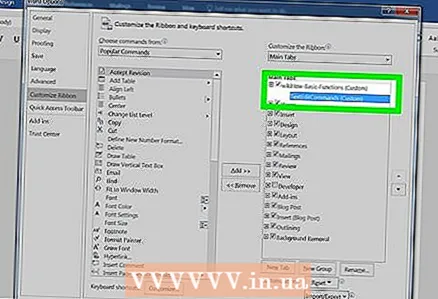 1 Zgjidhni menunë / grupin në të cilin dëshironi të shtoni artikuj të rinj.
1 Zgjidhni menunë / grupin në të cilin dëshironi të shtoni artikuj të rinj.- Në Word 2010 dhe 2013, zgjidhni grupin në të cilin dëshironi të shtoni artikuj nga lista e personalizimeve të shiritit. Ju mund të shtoni vetëm artikuj të menysë në grupet që keni krijuar që kanë "(Custom)" të shkruar pas emrit të grupit.
- Në Word 2003, zgjidhni menunë që dëshironi të personalizoni nga Lista e Kategorive.
 2 Zgjidhni komandën që dëshironi të shtoni në menunë / grupin.
2 Zgjidhni komandën që dëshironi të shtoni në menunë / grupin.- Në Word 2010 dhe 2013, nga lista zbritëse, zgjidhni një nga opsionet nga "Zgjidh komandat", pastaj zgjidhni Komandat nga lista e lëvizjes.
- Në Word 2003, zgjidhni një komandë nga lista Komandat.
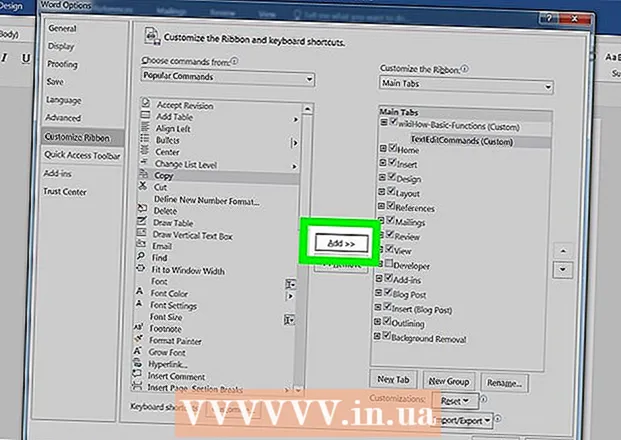 3 Shtoni komanda në menu / grup
3 Shtoni komanda në menu / grup - Në Word 2010 dhe 2013, klikoni butonin Shto në të djathtë të listës së rrotullimit. Përdorni butonat në të djathtë të listës së preferencave të shiritit për të vendosur komanda të reja brenda grupit sipas gjykimit tuaj.
- Në Word 2003, mbani të shtypur butonin e majtë të miut në komandën e zgjedhur për ta zhvendosur atë në menunë që dëshironi. Kur shfaqet një vijë vertikale, duke treguar vendndodhjen e komandës së re, dhe ky është pikërisht pozicioni që dëshironi, lëshoni butonin e majtë të miut.
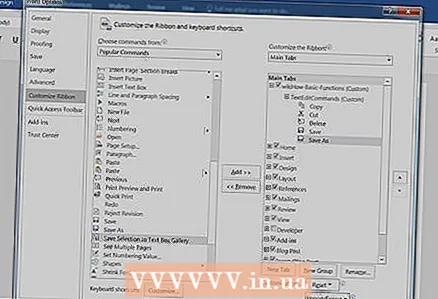 4 Dilni nga personalizimi i shiritit kur të keni mbaruar.
4 Dilni nga personalizimi i shiritit kur të keni mbaruar.- Në Word 2010 dhe 2013, klikoni OK.
- Në Word 2003, klikoni Mbyll.
Pjesa 4 nga 4: Heqja e artikujve nga menyja / skedat e reja
 1 Shkoni te preferencat e shiritit nëse nuk e keni bërë tashmë. Kthehuni në hapin 1 të këtij mësimi për të mësuar se si ta bëni këtë për versionin tuaj të Word.
1 Shkoni te preferencat e shiritit nëse nuk e keni bërë tashmë. Kthehuni në hapin 1 të këtij mësimi për të mësuar se si ta bëni këtë për versionin tuaj të Word.  2 Zgjidhni komandën që dëshironi të hiqni.
2 Zgjidhni komandën që dëshironi të hiqni. 3 Hiqni një komandë nga një menu ose grup.
3 Hiqni një komandë nga një menu ose grup.- Në Word 2010 dhe 2013, klikoni butonin Delete për ta kthyer komandën në listën Select Commands.
- Në Word 2003, tërhiqni një komandë të panevojshme nga menyja në dritaren e dokumentit.
 4 Dilni nga personalizimi i shiritit kur të keni mbaruar.
4 Dilni nga personalizimi i shiritit kur të keni mbaruar.- Në Word 2010 dhe 2013, klikoni OK.
- Në Word 2003, klikoni Mbyll.
Këshilla
- Para se të shtoni menutë ose grupe të personalizuara, mendoni me kujdes se cilat komanda dhe menutë përdorni më shpesh, dhe gjithashtu mësoni dobinë e përdorimit të Shiritit të veglave / Shiritit të veglave të qasjes së shpejtë dhe shkurtoreve të tastierës. Ju mund t'i gjeni ato më të dobishme sesa shtimi i menutë me porosi.
- Ju mund ta rregulloni Shiritin në të njëjtën mënyrë në Word 2007, por keni nevojë për XML për programim për ta bërë këtë, dhe skedat ekzistuese nuk mund të modifikohen në asnjë mënyrë. Ndërfaqja e personalizimit të shiritit nuk ishte e plotë derisa Word 2010 u lëshua.